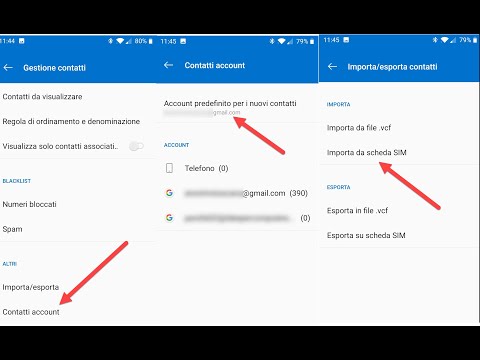Questo articolo spiega come eliminare i media, come foto, video e altri file, che hai inviato o ricevuto nelle chat di WhatsApp. Se non vuoi riordinare le conversazioni WhatsApp del tuo telefono, puoi anche semplicemente eliminare tutte le tue chat WhatsApp per rimuovere tutti i media dalla memoria di WhatsApp. Se preferisci cancellare i media di una chat specifica, puoi farlo dalle impostazioni di WhatsApp.
Passi
Metodo 1 di 4: Eliminazione di tutte le chat su iPhone

Passaggio 1. Apri WhatsApp
Tocca l'icona dell'app WhatsApp, che assomiglia a un fumetto bianco e al ricevitore del telefono su uno sfondo verde. Si aprirà la pagina principale di WhatsApp se hai effettuato l'accesso.
Se non hai effettuato l'accesso, segui le istruzioni sullo schermo per inserire il tuo numero di telefono e selezionare un nome utente

Passaggio 2. Tocca Impostazioni
Questa icona a forma di ingranaggio si trova nell'angolo in basso a destra dello schermo. In questo modo si apre il menu Impostazioni.
- Se WhatsApp si apre in una chat, tocca prima il pulsante "Indietro" nell'angolo in alto a sinistra dello schermo.
- Se WhatsApp si apre su una pagina con la parola "Impostazioni" in alto, sei già nel menu Impostazioni.

Passaggio 3. Tocca Chat
È accanto a un'icona a forma di fumetto di chat al centro della pagina.

Passaggio 4. Tocca Elimina tutte le chat
Questa opzione è in fondo alla pagina.

Passaggio 5. Inserisci il tuo numero di telefono quando richiesto
Tocca il campo di testo "il tuo numero di telefono" al centro della pagina, quindi inserisci il numero di telefono che hai utilizzato per creare il tuo account WhatsApp.

Passaggio 6. Tocca Elimina tutte le chat
Si trova sotto il campo di testo del numero di telefono. Tutte le chat, inclusi testo e media, verranno eliminate dal tuo iPhone o iPad.
Potrebbe essere necessario chiudere e riaprire WhatsApp prima che la memoria del tuo iPhone rifletta lo spazio libero dai dati eliminati
Metodo 2 di 4: Eliminazione di tutte le chat su Android

Passaggio 1. Apri WhatsApp
Tocca l'icona dell'app WhatsApp, che assomiglia a un fumetto bianco e al ricevitore del telefono su uno sfondo verde. Si aprirà la pagina principale di WhatsApp se hai effettuato l'accesso.
Se non hai effettuato l'accesso, segui le istruzioni sullo schermo per inserire il tuo numero di telefono e selezionare un nome utente

Passaggio 2. Toccare
Si trova nell'angolo in alto a destra dello schermo. Apparirà un menu a tendina.
- Se WhatsApp si apre in una chat, tocca prima il pulsante "Indietro" nell'angolo in alto a sinistra dello schermo.
- Se WhatsApp si apre su una pagina con la parola "Impostazioni" in alto, sei già nel menu Impostazioni. Salta il passaggio successivo in tal caso.

Passaggio 3. Tocca Impostazioni
Si trova in fondo al menu a discesa. In questo modo si apre la pagina delle impostazioni di WhatsApp.

Passaggio 4. Tocca Chat
Troverai questa opzione nella parte superiore della pagina Impostazioni.

Passaggio 5. Tocca Cronologia chat
Si trova nella parte inferiore della pagina delle chat.

Passaggio 6. Tocca Elimina tutte le chat
Questa opzione si trova nella parte inferiore della pagina.

Passaggio 7. Assicurati che la casella "Elimina file multimediali dal telefono" sia selezionata
Si trova sul lato sinistro del menu a comparsa. Se questa casella non è selezionata, toccala per selezionarla prima di procedere.

Passaggio 8. Toccare ELIMINA
Si trova nell'angolo in basso a destra del menu a comparsa. In questo modo eliminerai tutte le tue chat di WhatsApp e i relativi contenuti multimediali.
Metodo 3 di 4: Eliminazione dei media di una conversazione su iPhone

Passaggio 1. Apri WhatsApp
Tocca l'icona dell'app WhatsApp, che assomiglia a un fumetto bianco e al ricevitore del telefono su uno sfondo verde. Si aprirà la pagina principale di WhatsApp se hai effettuato l'accesso.
Se non hai effettuato l'accesso, segui le istruzioni sullo schermo per inserire il tuo numero di telefono e selezionare un nome utente

Passaggio 2. Tocca Impostazioni
Questa icona a forma di ingranaggio si trova nell'angolo in basso a destra dello schermo. In questo modo si apre il menu Impostazioni.
- Se WhatsApp si apre in una chat, tocca prima il pulsante "Indietro" nell'angolo in alto a sinistra dello schermo.
- Se WhatsApp si apre su una pagina con la parola "Impostazioni" in alto, sei già nel menu Impostazioni.

Passaggio 3. Toccare Utilizzo dati e archiviazione
È vicino alla parte inferiore dello schermo e accanto a un quadrato verde con a ↑↓ icona su di esso.
Su un iPhone SE, iPhone 5S o un modello precedente di iPhone, potrebbe essere necessario scorrere verso il basso per visualizzare questa opzione

Passaggio 4. Scorri verso il basso e tocca Utilizzo memoria
Questa è l'opzione in basso in questa pagina.

Passaggio 5. Seleziona una chat
Tocca una chat da cui desideri cancellare i contenuti multimediali. Potrebbe essere necessario scorrere verso il basso per trovare la chat che si desidera cancellare.

Passaggio 6. Tocca Gestisci…
È nella parte inferiore dello schermo. In questo modo si apre un elenco dei tipi di media che hai inviato nella conversazione corrente.

Passaggio 7. Seleziona tutte le caselle della pagina
Alcune caselle saranno preselezionate; per eliminare tutti i media da una conversazione, assicurati di selezionare tutte le caselle che non sono disattivate.
Alcune caselle saranno disattivate perché la conversazione non contiene i relativi contenuti multimediali (ad esempio, se la conversazione non contiene video, la casella "Video" sarà disattivata)

Passaggio 8. Tocca Cancella
È un pulsante di testo rosso nella parte inferiore dello schermo.

Passaggio 9. Tocca Cancella quando richiesto
Questo rimuoverà tutti i media selezionati dalla conversazione.

Passaggio 10. Ripeti questo processo per altre chat
Poiché WhatsApp attualmente non dispone di una funzione che ti permetta di eliminare tutti i media nell'app contemporaneamente, dovrai ripetere questo processo per ogni chat che contiene media.
Potrebbe essere necessario chiudere e riaprire WhatsApp prima che la memoria del telefono rifletta lo spazio libero dai dati eliminati
Metodo 4 di 4: eliminazione dei media di una conversazione su Android

Passaggio 1. Apri WhatsApp
Tocca l'icona dell'app WhatsApp, che assomiglia a un fumetto bianco e al ricevitore del telefono su uno sfondo verde. Si aprirà la pagina principale di WhatsApp se hai effettuato l'accesso.
Se non hai effettuato l'accesso, segui le istruzioni sullo schermo per inserire il tuo numero di telefono e selezionare un nome utente

Passaggio 2. Toccare
Si trova nell'angolo in alto a destra dello schermo. Apparirà un menu a tendina.
- Se WhatsApp si apre in una chat, tocca prima il pulsante "Indietro" nell'angolo in alto a sinistra dello schermo.
- Se WhatsApp si apre su una pagina con la parola "Impostazioni" in alto, sei già nel menu Impostazioni. Salta il passaggio successivo in tal caso.

Passaggio 3. Tocca Impostazioni
Questa opzione si trova nella parte inferiore del menu a discesa. In questo modo si apriranno le impostazioni di WhatsApp.

Passaggio 4. Tocca Utilizzo dati e archiviazione
È al centro della pagina.

Passaggio 5. Tocca Utilizzo spazio di archiviazione
Troverai questa opzione nella parte superiore della pagina.
- Se questa opzione non è disponibile, WhatsApp non ha alcun file multimediale che puoi eliminare.
- Se riscontri errori di archiviazione e questa opzione non è più disponibile, prova a eliminare e reinstallare WhatsApp.

Passaggio 6. Seleziona una chat
Tocca il nome di una persona o di un gruppo per aprire la pagina multimediale della chat pertinente.

Passaggio 7. Tocca LIBERA SPAZIO (prima era "GESTISCI MESSAGGI")
Si trova nell'angolo in basso a destra dello schermo.

Passaggio 8. Seleziona ogni casella in questa pagina
Tocca ogni casella disponibile per farlo.
Alcune caselle saranno disattivate perché la conversazione non contiene i relativi contenuti multimediali (ad esempio, se la conversazione non contiene video, la casella "Video" sarà disattivata)

Passaggio 9. Toccare CANCELLA MESSAGGI
È nella parte inferiore dello schermo.

Passaggio 10. Tocca CANCELLA TUTTI I MESSAGGI quando richiesto
In questo modo rimuoverai tutti i media selezionati da WhatsApp e dal tuo telefono.
Suggerimenti
- Puoi eliminare un messaggio per tutti in una chat premendo a lungo la chat, toccando Elimina nel menu a comparsa (o nell'icona del cestino su Android) e toccando Elimina per tutti. Se lo fai entro 7 minuti dall'invio del messaggio, il messaggio verrà eliminato dalla chat sui telefoni di tutti.
- WhatsApp salva alcuni megabyte di informazioni memorizzate nella cache, il che significa che non rimuoverai mai completamente tutti i media dalla memoria di WhatsApp. L'unico modo per cancellare completamente WhatsApp è eliminare tutte le chat, disinstallare WhatsApp dal telefono e reinstallarlo.
Avvertenze
- L'eliminazione di tutti i messaggi e/o contenuti multimediali dal tuo account WhatsApp non lo eliminerà dagli account degli altri utenti WhatsApp con cui hai chattato.
- Una volta che elimini qualcosa da WhatsApp, non puoi recuperarlo.